印象笔记设置笔记同步频率的教程
时间:2023-07-10 15:10:18作者:极光下载站人气:0
印象笔记是许多用户很喜欢的一款专业做笔记的软件,不仅支持不同设备之间同步笔记,还可以快速保存微信、微博、网页等内容,能够高效记录用户的所思所想,因此印象笔记成为了用户必备的电子笔记资料管理软件,当用户在使用的过程中,会发现软件中的同步功能,这个功能可以让用户在不同设备上查看同一份笔记文件,避免了许多的麻烦,提到同步功能,最近有用户问到印象笔记如何设置笔记同步频率的问题,这个问题是很好解决的,用户直接在选项窗口中找到同步选项卡,接着就可以看到显示出来的同步时间选项,用户按照需求来进行设置即可,因此有需要的用户可以来看看下方小编的经验分享,希望用户能够喜欢。
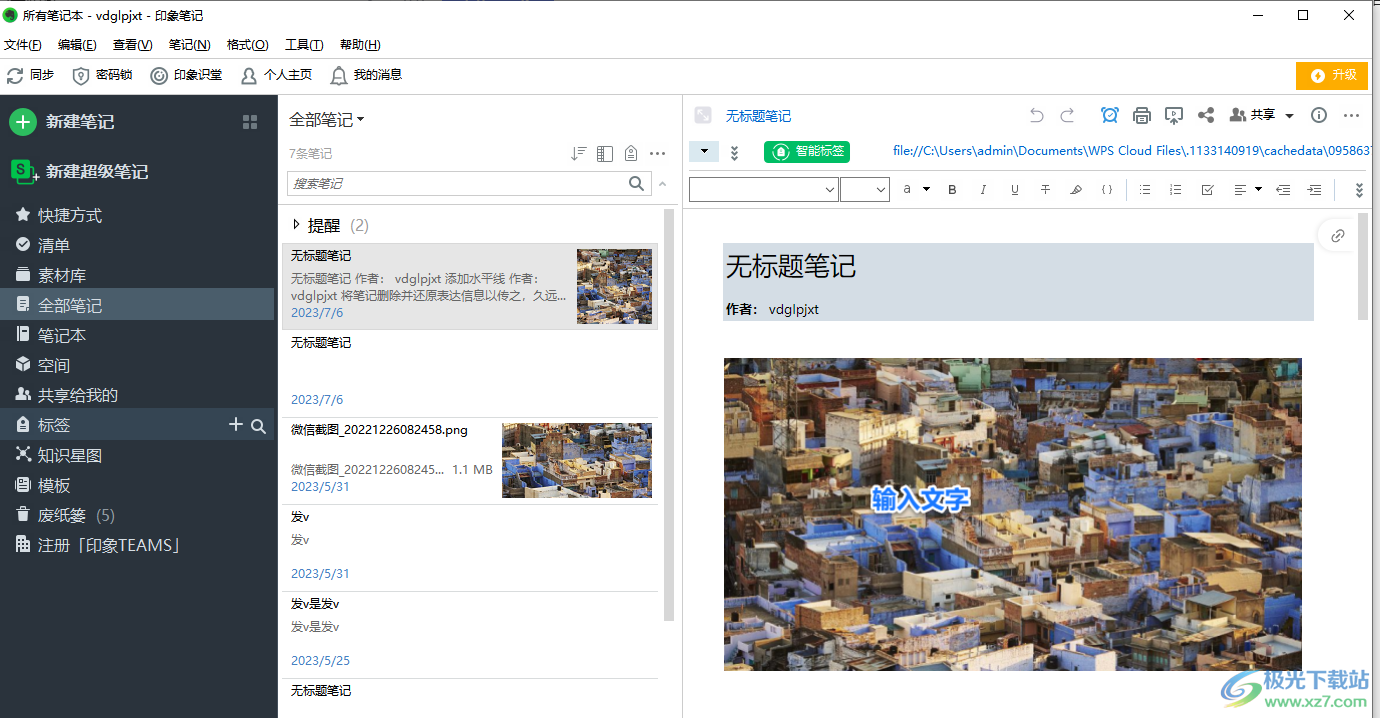
方法步骤
1.首先在电脑上打开印象笔记软件,并进入到主页上点击菜单栏中工具选项,在弹出来的选项卡选择选项功能
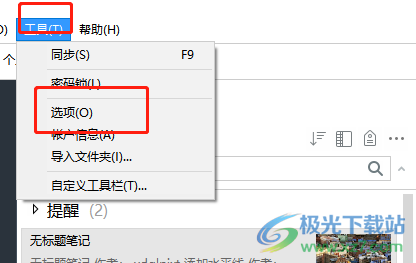
2.进入到选项窗口中,用户将左侧的选项卡切换到同步选项卡上
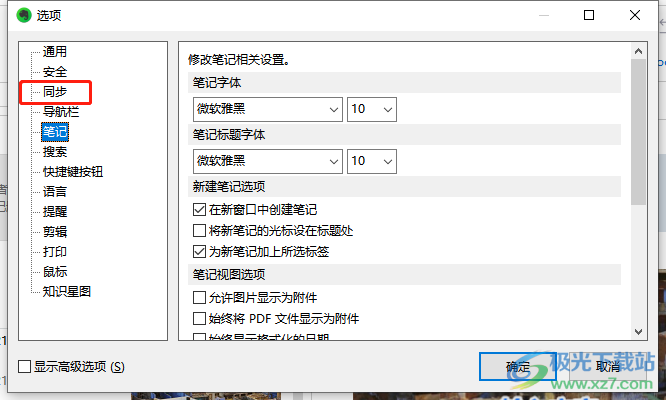
3.这时的右侧板块中会展示出各种同步功能,用户需要点击同步选项右侧时间的下拉箭头,可以看到拓展出来的各种时间选项
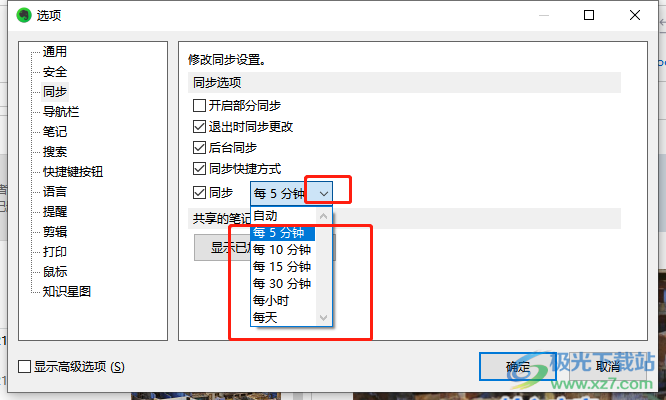
4.用户设置完成后,直接按下窗口右下角处的确定按钮就可以了
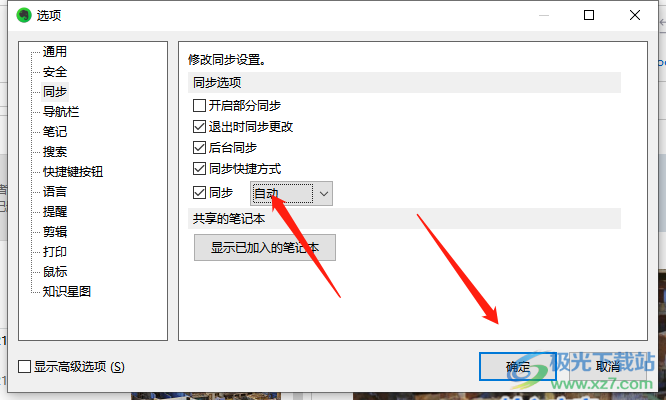
5.完成上述操作后,用户编辑好内容后,可以按照同步按钮实现更新,也可以让其自动更新
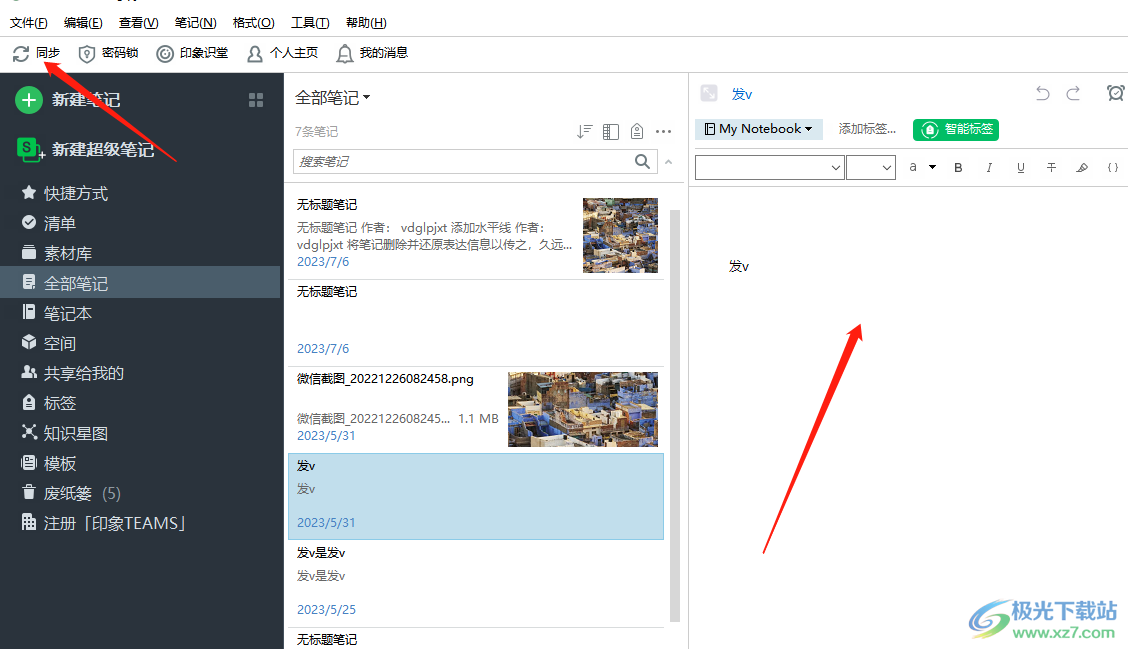
用户在使用印象笔记时,可以根据自己的需求来设置同步笔记内容的频率,只需进入到选项窗口中,将选项卡切换到同步选项卡上,接着在弹出来的功能选项中,用户直接点击时间选项即可设置,所以感兴趣的用户可以跟着教程操作起来,简单几个步骤即可设置好笔记的同步频率。

大小:200.94 MB版本:v6.22.64.4484 最新版环境:WinAll, WinXP, Win7, Win10
- 进入下载

网友评论